Новости
- Швидко вставити ім'я користувача в header / footer / cell в Excel?
- Швидко додайте авторів для книги
- Додавання або зміна властивостей документа і автора в Excel
- Демонстрація: додавання і зміна автора документа (властивості документа) в Excel
- Рекомендовані інструменти для підвищення продуктивності в Excel
- Забезпечує перегляд і редагування за допомогою вкладок в Microsoft Office, набагато більш потужний,...
За замовчуванням автор книг є ім'ям користувача, що створює книгу, і зазвичай це тільки одне ім'я. Проте, іноді робоча книга може створюватися кількома людьми, і вона вимагає додавання в книгу інших авторів. У цій статті буде показано, як додати або змінити властивості документа та документа за допомогою таких методів.
Швидко додайте авторів для книги
Додати або змінити властивості документа і автора в Excel
Швидко вставити ім'я користувача в header / footer / cell в Excel?
При друку робочої книги ви можете захотіти відрізнити ваші документи від інших, додавши своє ім'я користувача в верхній або нижній колонтитул. Kutools для Excel Вставити інформацію про книгу утиліта допоможе вам швидко її архівувати. Повнофункціональна пробна версія 60-day! 
 Швидко додайте авторів для книги
Швидко додайте авторів для книги
Якщо потрібно тільки додавання інших авторів для поточної книги, ви можете завершити її наступними кроками:
1. Натисніть Файл> Інформація.
2. Йти до Пов'язані користувачі в правій частині, є поле під першим ім'ям автора, ви можете додати нового учасника в поле. 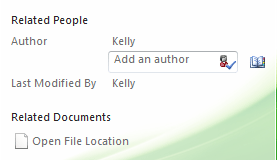
Увага: цей метод дійсний тільки в Microsoft Excel 2010, але недійсний в Excel 2007.
 Додавання або зміна властивостей документа і автора в Excel
Додавання або зміна властивостей документа і автора в Excel
Якщо для цього потрібно додати або змінити автор і інші властивості документа, ви можете зробити це двома способами.
Додавання або зміна властивостей і автора документа в панелі документів
Крок 1: натисніть філе> I NFO> Нерухомість кнопка> Показати панель документів елемент в Excel 2010/2013, див. Наступний знімок екрана.
Якщо ви використовуєте Excel 2007, ви можете відкрити панель «Документ», натиснувши Кнопка управління> Підготувати> Нерухомість.
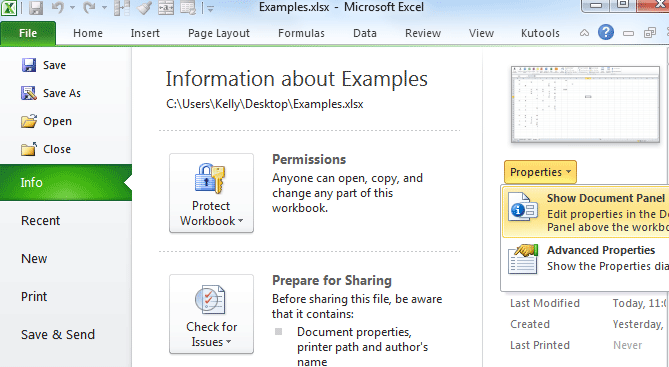
Крок 3: Потім відобразиться панель властивостей документа у верхній частині робочої області.
Ви можете додавати або змінювати авторів в поле «Автор» і додавати або змінювати властивості документа, такі як назва, категорія, теми і т. Д.
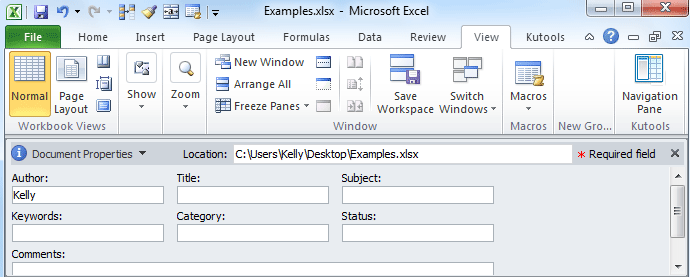
Додавання або зміна властивостей і автора документа в діалоговому вікні «Додаткові властивості»
Крок 1: натисніть філе> Інформація> Нерухомість> Додаткові властивості в Excel 2010 або натисніть стрілка крім властивостей документа в області властивостей документа в Excel 2007 і Excel 2010.
Крок 2: в діалоговому вікні «Властивості документа» ви можете додавати або змінювати будь-які властивості документа на вкладці «Зведення», включаючи «Автор».
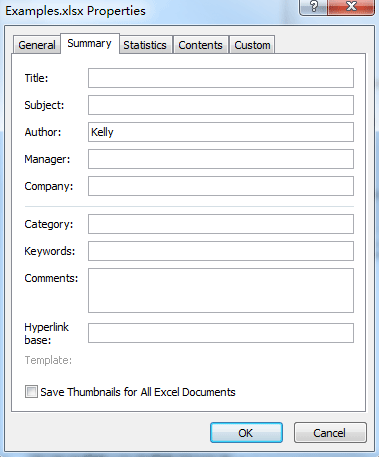
Демонстрація: додавання і зміна автора документа (властивості документа) в Excel
У цьому відео Kutools вкладка і Kutools Plus вкладка додаються Kutools for Excel, Якщо потрібно, будь ласка, натисніть тут мати безкоштовну пробну версію 60-дня без обмежень!
Рекомендовані інструменти для підвищення продуктивності в Excel
Kutools для Excel допомагає завжди завершувати роботу завчасно і виділятися з натовпу
- Більше, ніж потужні розширені функції 300, розроблені для робочих сценаріїв 1500, що підвищують продуктивність на 70%, дають вам більше часу, щоб піклуватися про сім'ю і радіти життю.
- Більше не потрібно запам'ятовувати формули і коди VBA, дайте вашому мозку відпочити.
- Стати експертом по Excel за хвилини 3. Складні і повторювані операції можна виконати за лічені секунди,
- Щодня скорочуйте тисячі операцій з клавіатурою і мишкою, попрощайтеся з професійними захворюваннями зараз.
- Високоефективні люди 110,000 і вибір всесвітньо відомих компаній 300 +.
- 60-Day повнофункціональна пробна версія. 60-день гарантії повернення грошей. 2 років безкоштовного оновлення і підтримки.
Забезпечує перегляд і редагування за допомогою вкладок в Microsoft Office, набагато більш потужний, ніж вкладки браузера
- Вкладка Office призначена для Word, Excel, PowerPoint і інших додатків Office: Publisher, Access, Visio і Project.
- Відкривайте і створюйте кілька документів в нових вкладках одного і того ж вікна, а не в нових вікнах.
- Збільшує вашу продуктивність на 50% і зменшує сотні кліків мишкою для вас кожен день!